PPT投影片使用螢幕筆刷做墨跡的具體方法
- PHPz轉載
- 2024-04-17 21:43:41615瀏覽
在製作 PPT 投影片時,您是否想要添加一些創意和藝術感的墨跡效果? php小編香蕉將引導您使用螢幕畫筆工具輕鬆實現這一目標。繼續閱讀以下文章,了解如何透過螢幕筆刷在 PPT 幻燈片中繪製墨跡效果,為您的簡報增添獨特魅力。
畫筆需要在放映狀態下調出,不用預先做什麼設置,所以先點選主介面右下角的【幻燈片放映】,進入放映狀態。

放映狀態下,在幻燈片的左下角有幾個小圖標,有翻頁、放大等功能,其中有一個圖標是一支筆的圖案,對了,就它!我們需要的畫筆工具就在這裡。
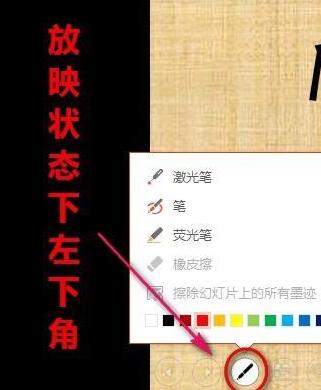
點擊畫筆工具後浮出一個選項卡,有三種畫筆類型,有顏色格子還有必不可少的橡皮擦。雷射筆只有紅色,它是空心圓的形狀,效果就跟拿著雷射筆對著PPT的大螢幕劃來劃去差不多,下圖是雷射筆效果呈現。
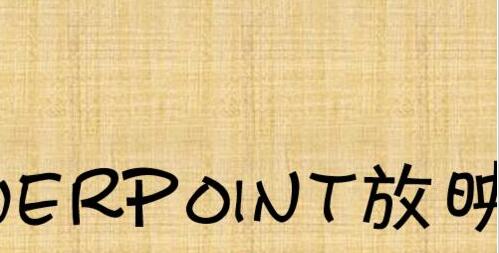
選好工具筆後,左鍵長按在PPT上滑動即可筆劃,再放開即結束這一劃。筆頭不能調粗細,可以換顏色,不過顏色也是固定的幾種,呈現效果如圖。

螢光筆的筆頭是一個小長方形,劃出來的效果比筆的要粗許多,類似於馬克筆,呈現效果如圖。

放映完了,要退出時,如果墨跡沒有擦除,會彈出一個詢問對話框,問你是否要保留墨跡註釋,根據你自己的情況進行選擇即可。
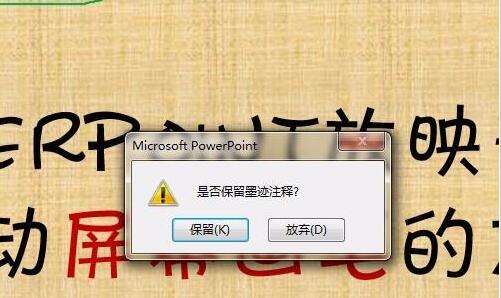
注意:
橡皮擦一次擦除一個筆劃!並非像畫圖工具一樣想擦多少擦多少。
以上是PPT投影片使用螢幕筆刷做墨跡的具體方法的詳細內容。更多資訊請關注PHP中文網其他相關文章!
陳述:
本文轉載於:zol.com.cn。如有侵權,請聯絡admin@php.cn刪除
上一篇:Excel拆分資料的簡單方法下一篇:Excel拆分資料的簡單方法

